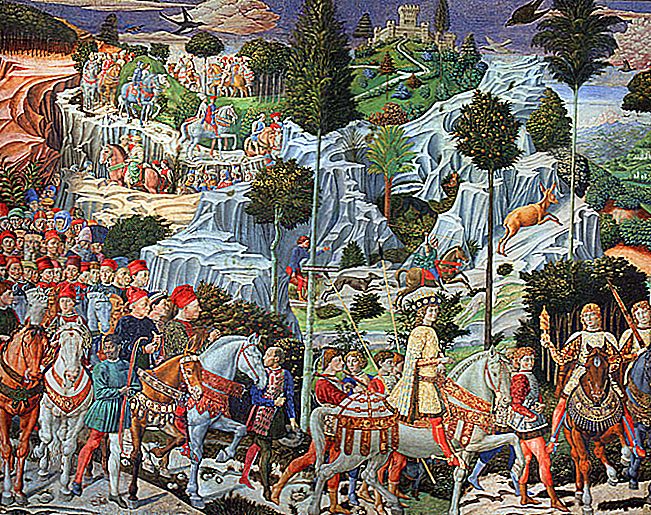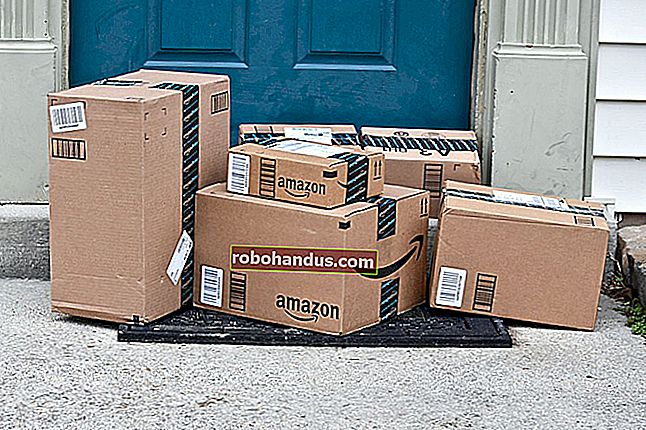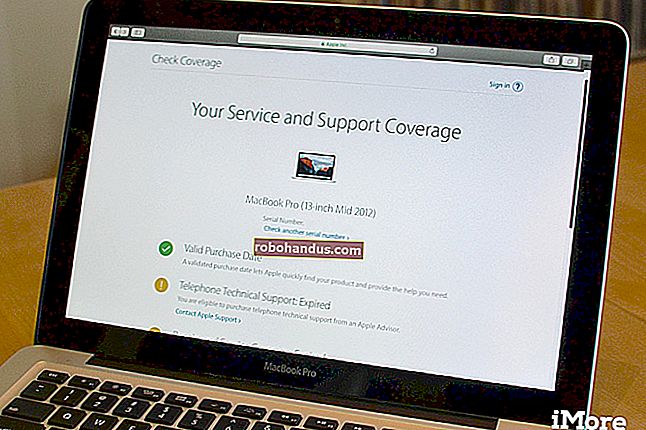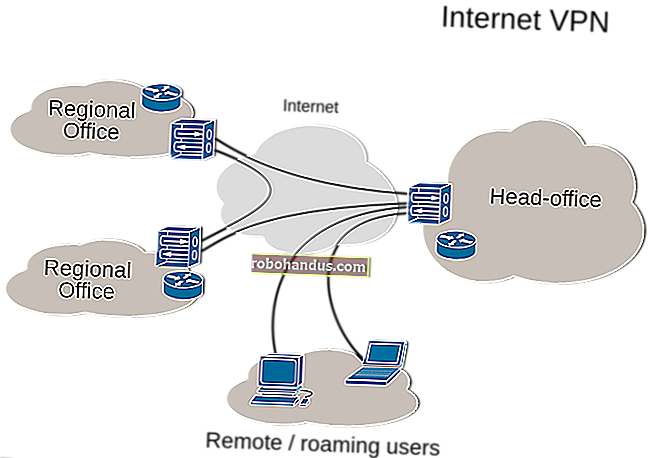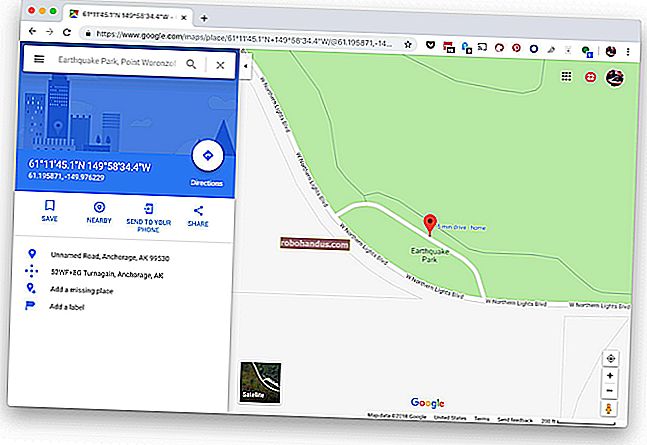كيفية حذف شبكة Wi-Fi محفوظة على نظام التشغيل Windows 10

يحفظ Windows 10 قائمة بشبكات Wi-Fi التي تتصل بها مع عبارات المرور والإعدادات الأخرى. إذا كنت تريد إيقاف جهاز الكمبيوتر الخاص بك من الاتصال بالشبكة تلقائيًا ، فستحتاج إلى جعل Windows "ينسى" شبكة Wi-Fi.
كانت العملية واضحة في Windows 7 ، حيث يمكنك فقط تحديد "إدارة الشبكات اللاسلكية" في مركز الشبكة والمشاركة بلوحة التحكم وحذف الشبكات المحفوظة. قام Windows 8 بإزالة هذا الخيار وإجبارك على استخدام أوامر موجه الأوامر. ولكن في نظام التشغيل Windows 10 ، توفر Microsoft مرة أخرى واجهة رسومية لهذا الغرض.
كيف تنسى بسرعة شبكة Wi-Fi محفوظة
قامت Microsoft أخيرًا بتبسيط هذه العملية في تحديث Fall Creators الخاص بنظام Windows 10 ، لذلك لا يتعين عليك البحث في تطبيق الإعدادات أو لوحة التحكم.
ما عليك سوى فتح نافذة Wi-Fi المنبثقة من منطقة الإعلام الخاصة بك ، والمعروفة أيضًا باسم علبة النظام. انقر بزر الماوس الأيمن أو اضغط لفترة طويلة على اسم الشبكة التي تريد نسيانها وحدد "نسيت".

يعمل هذا فقط إذا كنت بالقرب من شبكة Wi-Fi ويظهر في القائمة. إذا كنت تريد حذف شبكة Wi-Fi لا يستطيع جهازك رؤيتها في الوقت الحالي ، فستحتاج إلى استخدام تطبيق الإعدادات.
كيفية نسيان شبكة Wi-Fi محفوظة من الإعدادات
ذات صلة: كيفية استكشاف مشكلات جهاز التوجيه اللاسلكي وإصلاحها
لنسيان شبكة Wi-Fi محفوظة ليست قريبة ، ستحتاج إلى ترك لوحة التحكم القديمة خلفك واستخدام تطبيق الإعدادات الجديد. لم تعد وظيفة "إدارة الشبكات اللاسلكية" متوفرة في مركز الشبكة والمشاركة.
توجه إلى الإعدادات> الشبكة والإنترنت للبدء.

حدد فئة "Wi-Fi" وانقر على رابط "إدارة الشبكات المعروفة".

سترى قائمة بكل شبكة Wi-Fi قمت بالاتصال بها. لنسيان شبكة ، انقر عليها وانقر على "نسيت". يمكنك استخدام خيارات البحث والفرز والتصفية للعثور على شبكة في هذه القائمة.
في المرة التالية التي تتصل فيها بشبكة ، سيُطلب منك عبارة المرور الخاصة بها وسيقوم Windows بإعدادها من البداية.

كيفية نسيان الشبكة المحفوظة من موجه الأوامر
يمكنك أيضًا القيام بذلك من موجه الأوامر ، إذا كنت تفضل ذلك. في نظامي Windows 8 و 8.1 ، كانت هذه هي الطريقة المدمجة الوحيدة لنسيان شبكات Wi-Fi لأن Microsoft لم توفر أي أدوات رسومية.
قم بتشغيل نافذة موجه الأوامر كمسؤول للبدء. للقيام بذلك ، افتح قائمة ابدأ ، وابحث عن "موجه الأوامر" ، وانقر بزر الماوس الأيمن فوق اختصار موجه الأوامر وحدد "تشغيل كمسؤول".

اكتب الأمر التالي واضغط على "Enter" لعرض قائمة بشبكات Wi-Fi المحفوظة:
عرض netsh wlan التشكيلات الجانبية

حدد موقع اسم ملف تعريف الشبكة التي تريد نسيانها. اكتب الأمر التالي ، مع استبدال "PROFILE NAME" باسم الشبكة التي تريد نسيانها:
netsh wlan حذف اسم الملف الشخصي = "اسم الملف الشخصي"
على سبيل المثال ، لنفترض أنك تريد إزالة شبكة تسمى "BTWiFi". اكتب الأمر التالي:
netsh wlan حذف اسم ملف التعريف = "BTWiFi"